iPhone7怎麼設置音頻通話方式
編輯:蘋果手機教程
iPhone7怎麼設置音頻通話方式?本文介紹了iPhone7設置音頻通話方式的方法,一起來看看吧!
1、進入手機設置菜單,點擊【通用】,打開後再點擊【輔助功能】選項。(如下圖)
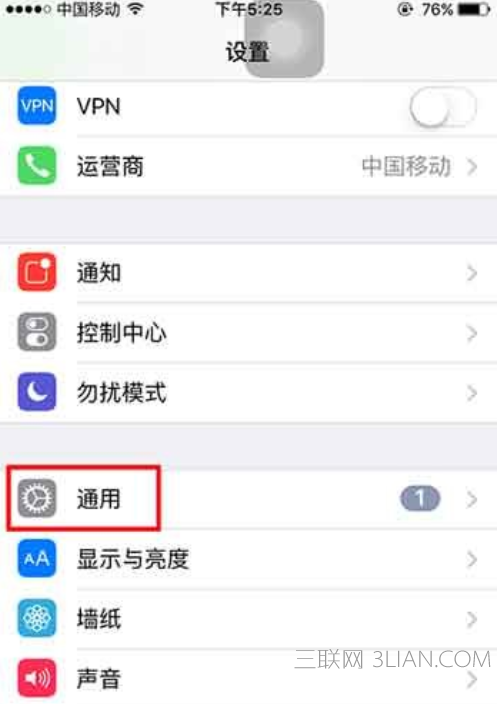
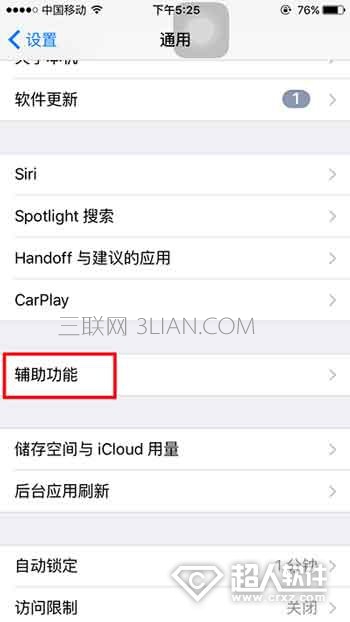
2、在輔助功能選項裡找到【音頻通話方式】打開,打開後就可以對通話方式進行更改了。(如下圖)
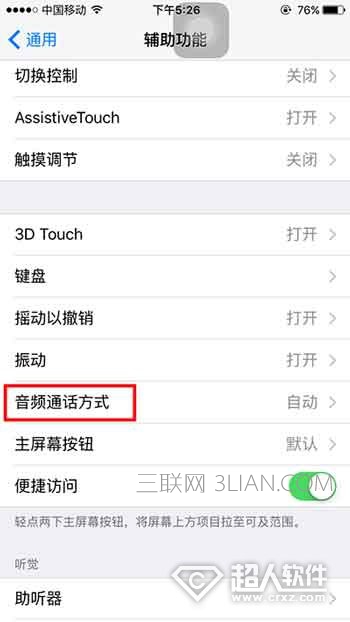
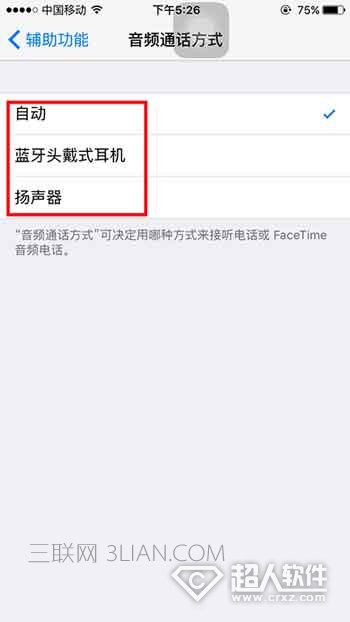
以上就是iPhone7如何設置音頻通話方式的全部內容了,希望可以幫助到大家!
相關文章
+iPhone7怎麼設置音頻通話方式?本文介紹了iPhone7設置音頻通話方式的方法,一起來看看吧!
1、進入手機設置菜單,點擊【通用】,打開後再點擊【輔助功能】選項。(如下圖)
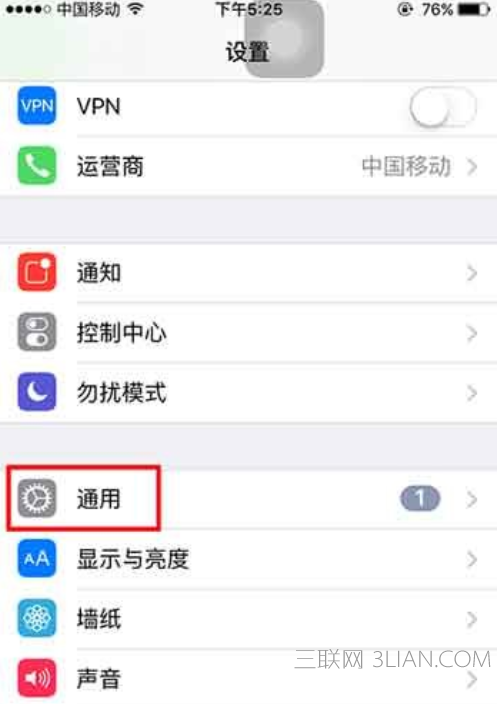
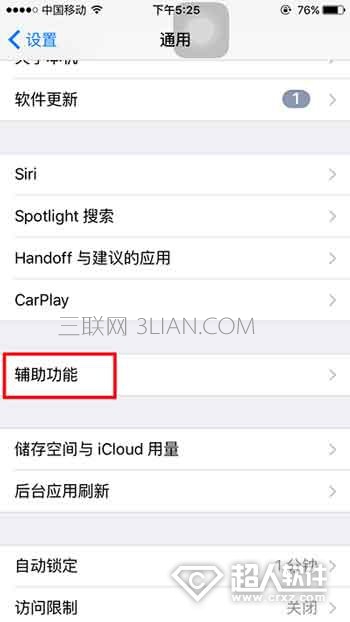
2、在輔助功能選項裡找到【音頻通話方式】打開,打開後就可以對通話方式進行更改了。(如下圖)
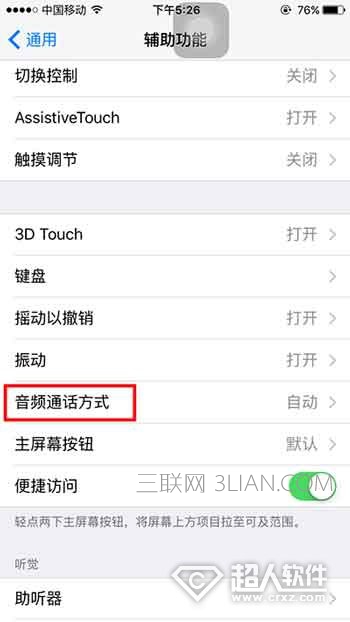
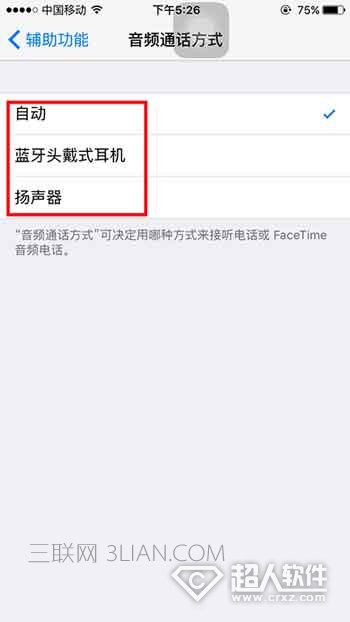
以上就是iPhone7如何設置音頻通話方式的全部內容了,希望可以幫助到大家!